Большинство интернет провайдеров, которые предлагают услуги своим абонентам, предоставляют и специальное оборудования для подключения – брендированные маршрутизаторы. Подключая услуги от Ростелекома, пользователь получает роутер ТП-Линк, который необходимо правильно настроить одним из существующих способов. Рассмотрим подробнее, как проходит настройка роутера TP-Link Ростелеком, какие существуют особенности у предлагаемых оператором модемов. Перед покупкой необходимо ознакомиться с лучшими моделями и понять, какое из устройств будет работать лучше всех.
Общие сведенья о роутере
Установка роутера предназначается для перенаправления входящего Wi-Fi трафика в подключенные к сети гаджеты. Любое устройство, которое подключается к роутеру посредством пароля, может пользоваться интернетом.
Важно! Нужно понимать, что чем больше устройств подключено, тем меньше входящая скорость для девайсов.
Провайдер Ростелеком предоставляет своим абонентам возможность выбрать одну из моделей:
TP Link TD W8950N настройка, прошивка (PPPoE Ростелеком, IPTV, Wi-Fi)
- TD-W8961N;
- TD-W8151N;
- TD-W8901N;
- TD-W8968;
- TL-WR841N;
- TD-8816 и другие.
Каждая модель оснащена разнообразными слотами для включения кабелей и разъемами для отправки и получения интернет-сигнала. Также устройства оснащены слотом WAN для подключения к интернету и портами LAN для подключения других гаджетов. Функционал оснащается антивирусом для блокировки вредоносных программ и функцией фильтрации входящего трафика.
Как подключить оборудование
Процесс подключения устройства начинается со сброса всех настроек до заводских. Настройка роутера ТП-Линк Ростелекома стартует после того, как все кабели будут подключены в подходящие разъемы.
Чтобы подключить устройство, нужно правильно подсоединить все существующие кабели:
- заранее проведенный интернет-кабель включается в разъем LAN;
- шнур, прилагающийся к устройству, нужно вставить одним концом в маршрутизатор, а другим в компьютер;
- вилка устройства включается в розетку.
Обратите внимание! Чтобы сбросить настройки до заводских, нужно нажать тонким предметом на тайную кнопку, углубление, которое находится на задней панели.
Подключение IPTV
Как правило, ТВ-приемники «Ростелеком» в дополнительной настройке не нуждаются. Но в качестве профилактических мер нужно:
- На компьютере зайти в веб-настройки роутера (в адресную строку браузера вводите 192.168.0.1 или tplinklogin.net.).
- Логин и пароль – admin.
- Далее следуете по пути «Сеть»→ «IPTV».
- Прописываете подключаемый порт «LAN4».
- ТВ-приставку подсоединяете к роутеру через порт «LAN4» при помощи кабеля.
- Сохраните изменения.
Все основные нюансы по настройке роутера TP-Link были рассмотрены. Теперь вы сможете легко установить новое оборудование самостоятельно или перенастроить его при сбое в работе.
Если будут вопросы, всегда рады помочь! Напишите в комментарии, Бородач или Ботан быстро ответят (если, конечно, в этот момент не будут смотреть новую серию «Игры Престолов»).
Настройка роутера TP Link под Ростелеком (интернет + ТВ)
Если вы потеряли инструкцию к роутеру бренда TP-Link или не можете в ней разобраться, эта статья поможет вам понять базовые приемы подключения и настройки любого маршрутизатора этой фирмы. В инструкции мы с вами разберем назначение кнопок роутера, выясним, почему индикаторы могут мигать или светиться красным, а также детально рассмотрим шаги подключения и настройки роутера.

Какие существуют способы настройки
Каждый пользователь может самостоятельно решить, каким образом настраивать приобретенный роутер. Существуют два основных метода – автоматический и ручной. Какой бы вариант ни был бы выбран абонентом, особых сложностей не возникнет. Главное в этом деле – четко следовать представленной инструкции.
Автоматическая
Для того чтобы начать настройку, нужно достать из коробки от устройства вложенный DVD-диск (программное обеспечение прикладывается к большинству моделей) – он вставляется в компьютер и следует запуск автонастройки.
Для установки обеспечения потребуется выполнить несколько простых шагов:
- запустить программу, записанную на диске;
- выбрать модель устройства и язык для дальнейшей настройки;
- далее нужно следовать появляющейся на экране инструкции.
Важно! Для настройки потребуется договор, который был заключен с провайдером Ростелеком, так как потребуется ввести информацию из документа.

Ручная
Для настройки АДСЛ роутера от Ростелекома ручным вариантом необходимо провести следующие манипуляции:
- кликнуть на значок, перейти в веб-интерфейс модели и выбрать пункт с настройками роутера;
- далее нужно настроить WAN и включить подходящий тип подключения – PPPoE;
- потребуется ввести логин и пароль, по которым в будущем будут подключаться устройства;
- после нужно сохраниться и выйти из настроек.
По окончанию таких действий АДСЛ подключение будет настроено – можно будет подключаться к сети.






![]()
![]()

Настройка роутера TP-Link td w8960n для Ростелеком на русском
Современное устройство отличается своей доступностью, необычным дизайном и применением современных технологий. Подключение к линии передачи данных производится по стандарту ADSL2+, а беспроводная точка доступа функционирует на технологии 802.11n. 2 антенны обеспечивают расширенную и стабильную зону покрытия, что станет приятным фактором при установке маршрутизатора в большом помещении.
Как и во всех вышеуказанных случаях, установка конфигураций производится общепринятым способом:
- Подключите TP-Link td w8960n к компьютеру;
- В браузерной строке введите адрес 192.168.1.1, который выступает в качестве сервисного;
- Панель управления потребует ввести защитные данные для входа, базовые значения логина и пароля – admin и admin;
- Если все выполнено корректно, вы будете переадресованы в основной раздел настроек. Здесь можно задать конфигурации беспроводного соединения и управлять рядом других настроек.
Особенности ручной настройки
Чтобы интернет-связь работала, необходимо правильно подключить раздачу Wi-Fi. Потребуется выставить следующие настройки:
- В подключениях зайти в подпункт «Беспроводное соединение», в появившемся окне ввести данные об устройстве.
- Остальные строки в меню можно оставить так, как они есть.
- Далее требуется вписать персональные данные (логин/пароль).
- Далее следует нажать на кнопку «сохранить», выйти из настроек и перезагрузить устройство.
Обратите внимание! После того, как были сохранены изменения, не стоит переподключать протоколы – большинство моделей делают автообновление и сразу начинают раздавать вайфай.
Типы подключения: динамический, статический
После того, как настройка роутера TP-Link для Ростелекома подходит к завершению, требуется просмотреть графу «тип подключения». Информацию о варианте, который должен быть вписан, можно найти в заключенном договоре.
Настройка телевидения IPTV Ростелеком на TL-WR740N
Если, помимо прочего, вам требуется, чтобы работало ТВ от Ростелекома, зайдите в пункт меню «Сеть» — «IPTV», выберите режим «Мост» и укажите порт LAN на роутере, к которому будет подключена ТВ приставка.

- Как настроить роутер «Ростелекома»? Пошаговая инструкция, рекомендации и отзывы
Сохраните настройки — готово! Может пригодиться: типичные проблемы при настройке роутера
При заключении договора на поставку интернет предлагает абонентам сразу приобрести у них роутер. Его функция заключается в раздаче принятого пакета трафика на другие домашние гаджеты.
Кроме ростелекомовоских, для подключения и настройки интернета и IPTV можно приобрести следующие модели маршрутизаторов бренда ТР-Link:
- W8961N;
- W8951ND;
- W8968;
- WR841N и другие.
Чтобы получить не только интернет, но и IP телевидение (множество каналов цифрового качества), нужно правильно настроить систему. От того, как настроили роутер TP-Link для «Ростелеком», зависит, смогут ли посторонние подключиться к сети Wi-Fi или доступ будет только у ограниченного круга лиц. Это важно, так как скорость интернета напрямую зависит от количества пользователей.
Как провести ресет настроек
Сброс настройки до заводских может потребоваться в тех ситуациях, когда роутер выдает разнообразные ошибки, не подключается к интернету или самостоятельно включается/выключается.
Сделать сброс можно двумя способами:
- Аппаратным – нужно тонким предметом нажать на углубление в задней панели устройства (углубление на картинке под надписью Ресет).
- Программным – через интерфейс устройства, выбрав пункт «Сброс» и нажать на пункт «применить».
Важно! Выбор способа зависит от того, какая проблема с роутером возникла. Иногда бывает, что компьютер зависает, и нет возможности зайти в интерфейс.
Комплектация и подключение
Помимо самого маршрутизатора в коробке должен быть Ethernet-кабель и установочный диск. Чтобы правильно подключить устройство к интернету, нужно:
После этого необходимо сбросить TP-Link до заводских настроек. Данная процедура поможет избежать нестыковок в процессе настройки интернет связи на роутере. Для этого на 15 секунд зажимается кнопка «Reset» на корпусе устройства.
На одних моделях, чтобы это выполнить, нужно вооружиться тонким предметом, так как кнопка потайная (W8961N, W8951ND). Есть модели, где такой нюанс не предусмотрен, например, WR841N, кнопка на них обычная («WPS/Reset»).
Как исправить ошибки, появившиеся после настройки
Проблемы с соединением, входящей скоростью, трафиком и другими неполадками могут возникать из-за различных причин: ошибок в настройках или прошивке устройства, проблем у провайдера, неверно вписанных данных. В таких случаях нужно обратиться за помощью к оператору Ростелеком, позвонив по номеру, и описать, какие действия были совершены до ошибки и что происходит с компьютером на данный момент.
Настройка ТП-Линк роутера для Ростелеком – простой процесс, особенно если абонент решает воспользоваться автоматической программой. В случае ручной настройки все необходимо делать по инструкции, чтобы избежать непредвиденных ошибок в будущем. Применяя перечисленные рекомендации по установке и обновлению устройств ТП-Линк от Ростелекома, можно настроить и использовать большинство популярных моделей роутеров.
Общая информация
Маршрутизатор TP-Link для «Ростелекома», как и прочие модемы, применяется для перенаправления приходящего интернет-трафика на каждого подключенного пользователя.
Иными словами, любое устройство, имеющее подсоединение к маршрутизатору посредством Wi-Fi, «выходит» в «глобальную сеть». Однако пользователь должен понимать, что скорость интернета станет снижаться из-за количества подключенного оборудования.
Различаются несколько моделей маршрутизатора:
Все роутеры TP-Link снабжены разъемами для получения и отправки входящего сигнала. Кроме того, на устройстве есть вход с названием WAN, с помощью которого девайс подключается к интернету. А также находятся разъемы LAN, позволяющие подключать дополнительные устройства. Если маршрутизатор оснащен устройством беспроводного выхода в интернет, соединение устанавливается по Wi-Fi.
Различные девайсы производители оснастили специальными приложениями. Весь поступаемый трафик фильтруется, а вредоносные атаки блокируются программой.
Настройка безопасности беспроводной сети
Для настройки параметров беспроводной сети и ее безопасности (чтобы соседи не пользовались вашим Интернетом), зайдите в пункт меню «Беспроводный режим».

На странице «Настройка беспроводного режима» вы можете указать имя сети (оно будет видимым и по нему можно отличать свою сеть от чужих), не используйте кириллицу при указании имени. Остальные параметры можно оставить без изменения.

Пароль на Wi-Fi на TP-Link TL-WR740N
Перейдите к пункту «Защита беспроводного режима». На этой странице можно установить пароль на беспроводную сеть. Выберите вариант WPA-Personal (рекомендуется), а в пункте «Пароль PSK» введите желаемый пароль, состоящий не менее чем из восьми символов. Сохраните настройки.
На этом этапе вы уже можете подключиться к TP-Link TL-WR740N с планшета или телефона или зайти в Интернет с ноутбука по Wi-Fi.
Ручная настройка TP-Link N300
Мастер быстрой настройки, действующий для маршрутизаторов класса TP-Link N300, к сожалению, не предоставляет гибкости конфигурирования, поэтому многие параметры попросту остаются незатронутыми. На это есть несколько причин, самая главная из которых заключается в том, что многие дополнительные настройки попросту не нужны определенному пласту пользователей или же редактируются крайне редко. Мы учитываем возникновение ситуации, когда может потребоваться обращение к другим пунктам веб-интерфейса роутера, поэтому разбили процесс ручной настройки на шаги, чтобы вы смогли отыскать требуемый.
Шаг 1: Сеть (параметры WAN)
Первичная настройка проводной сети — самый важный этап ручного конфигурирования, ведь от этого зависит, появится ли вообще доступ к интернету. Если в рассмотренном выше Мастере не получилось отредактировать определенные пункты или сейчас нужна донастройка, выполните такие действия:
-
Откройте раздел «Рабочий режим», где отметьте маркером пункт «Беспроводной роутер». Это основное предназначение маршрутизатора, поэтому и выбираем именно данный вариант.

Далее переместитесь в «Сеть», где вас интересует первая категория «WAN». Разверните выпадающее меню «Тип подключения». Через него определите протокол WAN, который предоставляет вам провайдер. В зависимости от протокола уже и заполняется отобразившаяся форма. В случае со статическим IP там понадобится ввести сам адрес, написать маску подсети, шлюз и DNS-сервера.
После не забудьте нажать по кнопке «Сохранить».

Отдельно рассмотрим и другие популярные протоколы. Единственный из доступных вариантов, который не надо дополнительно настраивать, — динамический IP-адрес. Все параметры получаются автоматически, а за текущими значениями IP и шлюза можно следить через меню «Состояние» в этом же веб-интерфейсе.

В Российской Федерации многие поставщики интернет-услуг предоставляют протокол PPPoE. Для него задайте имя пользователя и пароль, полученные при подключении самого интернета. Вы можете выбрать, как будет производиться подключение: в автоматическом режиме или каждый раз придется вводить те же авторизационные данные.

Шаг 2: Локальная сеть
Локальной сети тоже стоит уделить немного времени, поскольку не всегда стандартные значения соответствуют требуемым. Обычно проверка и изменение настроек этой категории выполняется только теми пользователями, кто собирается подключать интернет-телевидение или компьютеры по сетевому кабелю к роутеру.
-
Для начала откройте раздел «Сеть»и там выберите категорию «LAN». Убедитесь в том, что IP-адрес соответствует 192.168.0.1 , а маска подсети — 255.255.255.0 . Больше никаких параметров в этом меню нет.
Как установить требуемые опции подключения интернета через Ростелеком
После того как настройка роутера под Ростелеком на этом этапе была завершена, сохраните установленные параметры. Спустя пару минут обновите данную страницу и вы увидите то, что статус установленного соединения поменялся на «Подключено». Если это так, вы все сделали правильно и ваше интернет соединение почти готово для активной работы.
READ Как подключить сетевой диск на линуксе
Источник: xn—-8sbwchddcqhbtfv0gwd.xn--p1ai
Настройка IPTV На Роутере TP-Link — Ростелеком (VLAN ID), Билайн и Другие

Вы купили роутер TP-Link? Поздравляю! На мой взгляд, это отличный выбор. Роутеры TP-Link стоят не дорого, настраиваются элементарно, работают без единого разрыва, поддерживают VLAN (802.1q) и имеют на борту мощный и быстрый Wi-Fi. Что еще для счастья надо?
Инструкция, представленная ниже, так же подходит для следующих моделей:
Какой wifi роутер TP-Link поддерживают IPTV?
Для того, чтобы понять, поддерживает ли ваш роутер TP-Link IPTV, рекомендую ознакомиться со списком моделей на официальном сайте разработчика. От себя могу добавить, что во все новые прошивки ТП-Линк добавили возможность назначить для работы с IPTV отдельный порт LAN и настроить IGMP Proxy.

Но если данной функции в панели администратора у вас нет, то прежде всего рекомендую прочитать нашу инструкцию по перепрошивке роутеров TP-Link, и уже только потом предпринимать какие-то шаги по настройке IPTV.
Настройка доступа к сети интернет Ростелеком
Новый WEB интерфейс роутеров TP-Link не дружит со старыми браузерами. Для настройки устройства, рекомендую использовать браузер Mozilla Firefox последней версии. Для того чтобы зайти в WEB интерфейс, нужно включить роутер, подключить его к компьютеру, открыть WEB браузер и в адресной строке набрать его IP адрес 192.168.0.1 После чего откроется окно с просьбой ввести логин и пароль. По умолчанию на роутерах TP-Link установлено admin/admin. После чего откроется страничка с WEB конфигуратором, в левой стороне которого находится навигационное меню.

В меню выбираем сеть затем WAN. Выбираем тип подключения PPPoE. Вводим имя пользователя и пароль, которые Вам выдал провайдер. Остальное проверяем, чтобы было так же, как у меня на скриншоте выше. После чего нажимаем кнопку «Сохранить». Все! Интернет уже должен работать.
Как видите, ничего сложного нет.
Настройка IPTV на TP-Link через VLAN ID на TP-Link для Ростелеком
Настройка IPTV для Ростелеком на TP-Link производится через указание индивидуального идентификатора пользователя — VLAN ID. Его своим абонентам выдает провайдер, поэтому ваш номер нужно будет уточнить в техподдержке или посмотреть в договоре на оказание услуг.
На старом роутере необходимо так же активировать «IGMP Proxy» и далее в меню режима выбрать «802.1Q Tag VLAN»

Страница обновится и появится много новых настроек IPTV. Нам нужно оставить все по умолчанию, и исправить только несколько пунктов:
- Отключить «VLAN TAG для Интернет»
- В поле «Идентификатор VLAN для услуги IPTV» прописываем то значение, которое предоставил провайдер Ростелеком (VLAN ID)
- Ставим напротив того разъема, куда подключили приставку, «Режим работы порта LAN» на «IPTV»

В новой панели управления:
- Ставим галочку напротив «Включить IPTV» и «IGMP Proxy»
- В режиме выбираем «Указать вручную»
- Прописываем идентификатор VLAN для IPTV
- Назначаем порт LAN для работы с IPTV приставкой

Вот и все. Если что-то не получается, спрашивайте в комментариях. Про настройку IPTV на роутерах других брендов поговорим отдельно.
Конфигурация IPTV
Обзор и настройка модема D-Link Dir-320
Параметров настройки роутера TP для IPTV совсем немного. Поэтому справиться с этой задачей под силу даже начинающему пользователю.
Некоторые отличия могут быть только в зависимости от того, используется провайдером VLAN ID или нет.
Без VLAN ID
Схема настройки IPTV без использования VLAN ID подойдет для большинства провайдеров. На примере одной из самых распространенных моделей TP-Link TL-WR740N она выглядит так:
- Подключиться к веб-интерфейсу роутера. Если установлена последняя версия прошивки, он будет оформлен в голубых тонах.

- На вкладке «Дополнительные настройки» открыть раздел «Сеть» и выбрать там подраздел IPTV.
- Убедиться в том, что в пунктах IGMP Proxy и IPTV Snooping установлена галочка в чекбоксах «Включить».

- Параметру «Режим» установить значение «Мост» (выбирается из выпадающего списка).

- Задать режим IPTV одному из LAN-портов, список которых находится ниже.

- Сохранить сделанные изменения.
После выполнения вышеуказанных действий подключить в выделенный порт телевизионную приставку и наслаждаться просмотром цифрового телевидения. Активный режим IGMP Proxy позволит делать это и по беспроводной сети.
С VLAN ID
Схема подключения IPTV с использованием VLAN ID встречается намного реже. Обычно она используется в некоторых региональных представительствах «Ростелекома», а также у провайдеров «Таттелеком» и «Аист».
В случае использования провайдером VLAN ID, первое, что необходимо сделать пользователю, узнать его значение в службе поддержки. Затем необходимо выполнить действия:

- Подключиться к веб-интерфейсу своего TP-Link.
- На вкладке «Дополнительные настройки» перейти в раздел «Сеть», подраздел IPTV.
- Отметить галочкой чекбоксы «Включить» напротив параметров IGMP Proxy и IGMP Snooping.
- В пункте «Режим» выбрать «Установить вручную».
- В появившихся строках внести такие параметры:
-
Идентификатор VLAN для интернета — значение, полученное у провайдера.
- Приоритет VLAN для интернета — 4.

Затем останется только выбрать LAN-порт, к которому будет подключаться телевизионная приставка, и установить ему режим IPTV. После этого роутер TP-Link готов к трансляции цифрового телевидения.
Онлайн-просмотр
Возможен в 2 вариантах — на Смарт ТВ или с «обычным» телеприемником через приставку. Обязательно загружается m3u-плейлист: его находят в настройках телевизора (некоторые производители создают такую опцию), в сети. Без готового перечня телеканалов просмотр невозможен.

Как правило, при грамотно настроенном оборудовании никаких трудностей с трансляцией не возникает. За исключением ситуаций, когда неактивна ссылка на канал. В дополнительных настройках ТВ, приставки указывается качество воспроизведения, разрешение и частота смены кадров.
Иногда сбои в работе возникают из-за слабой скорости интернета. Следует связаться с провайдером, чтобы выбрать требуемый тарифный план, уточнить показатели передачи данных.
Источник: xn—-7sb3ackdte3hm.xn--p1ai
TP-Link TD-W8901N: настройка интернета для Ростелеком, Wi-Fi и IPTV
TP-Link TD-W8901N — функциональная модель ADSL-модема с Wi-Fi-роутером. Он достаточно новый, поэтому вопросов по настройке очень много. Роутер имеет удобную настройку, работает без глюков и сбоев, но требует ремонта. Про процедуру настройки TP-Link TD-W8901N, еще способы подключения.
Особенности модели

TP-Link TD-W8901N — универсальное устройство 3 в 1. Его можно использовать как:
- точки доступа;
- модем, совместимый со стандартным режимом ADSL2;
- полный маршрутизатор с 4 портами LAN.
Роутер как точка доступа будет работать на частоте 2,4 ГГц и будет поддерживать протокол Wi-Fi 802.11n. Технология MIMO значительно расширяет зону покрытия, обеспечивает быстрое соединение.
В комплект поставки помимо роутера входят: телефонный и Ethernet-кабели, разветвитель, переходник, диск с ПО, гарантийный талон, инструкция.

На данный момент доступно 3 модификации устройств.
Порядок конфигурации
Перед выполнением настроек оборудование необходимо подключить. Для этого соедините ПК и роутер кабелем, либо сделайте прямое ADSL подключение к порту роутера, вставьте штекер основного устройства в розетку.
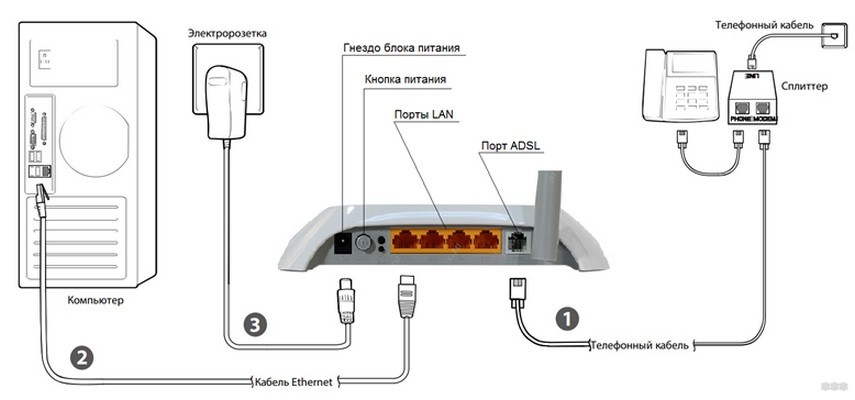
Теперь вы можете настроить:
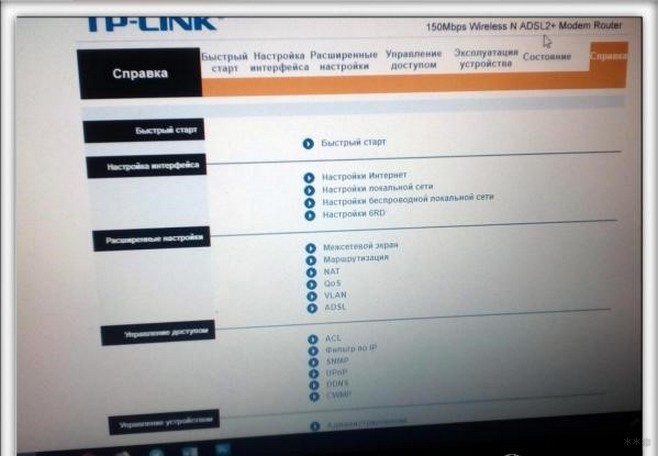
Чтобы проверить правильность настроек, загрузите любой сайт. Если все в порядке, загрузка продолжится без проблем.
Способ конфигурации с PPPoE
На следующем видео хорошо видно регулировку:
Рассмотрим настройку TP-Link TD-W8901N для провайдера Ростелеком. Для выполнения работы необходимо:
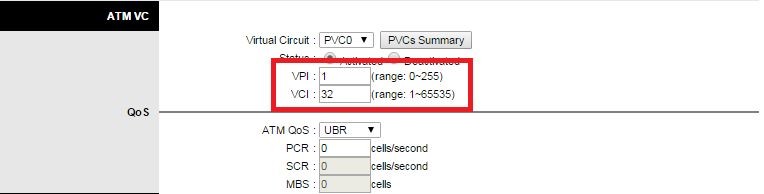
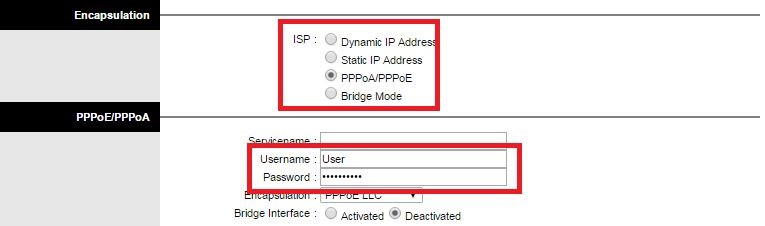
Беспроводная сеть
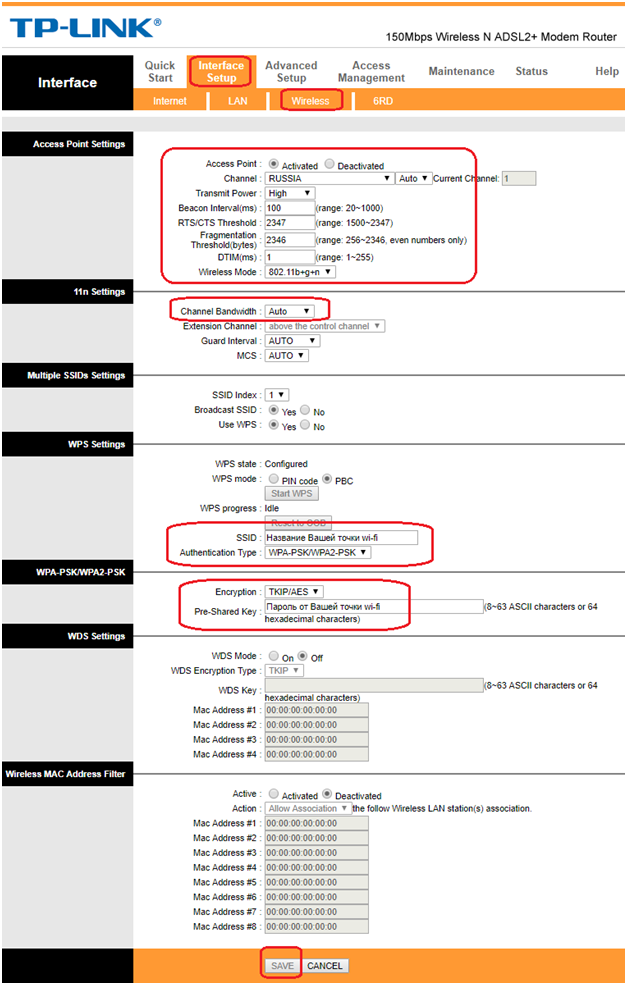
Настройка IPTV
Снова откройте настройки интерфейса, найдите там пункт «Интернет», пропишите виртуальный канал PVC. Плюс:
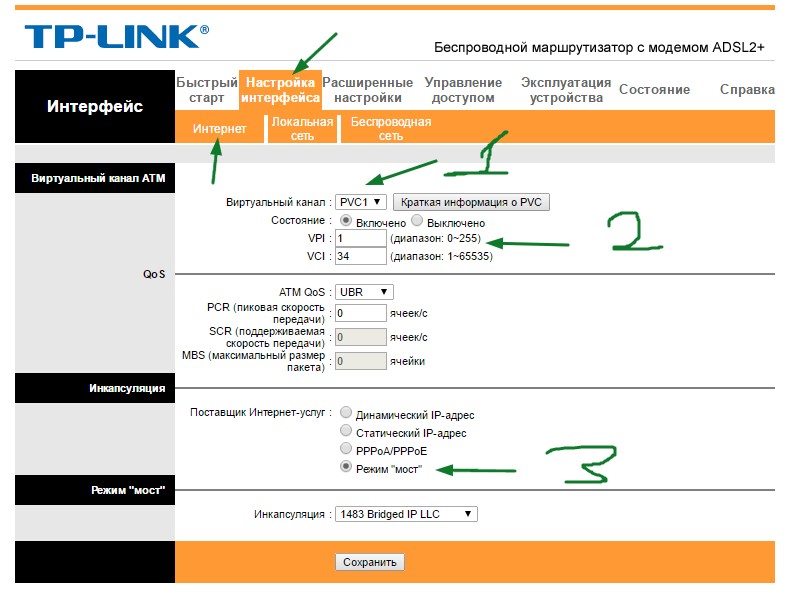
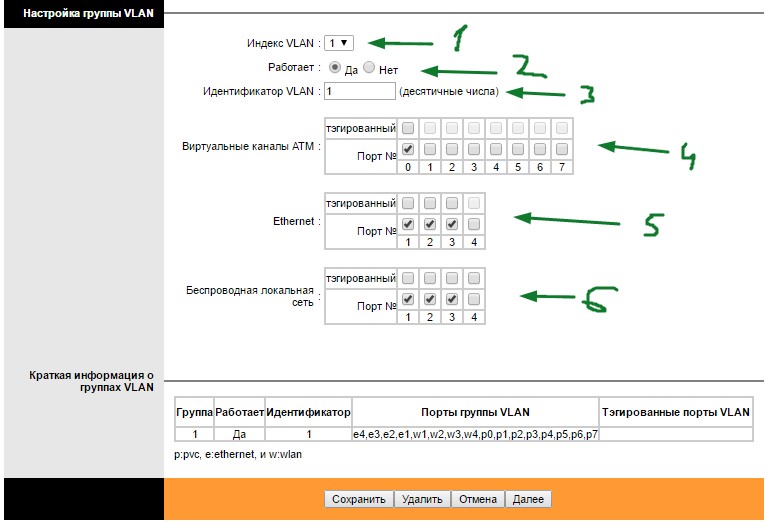
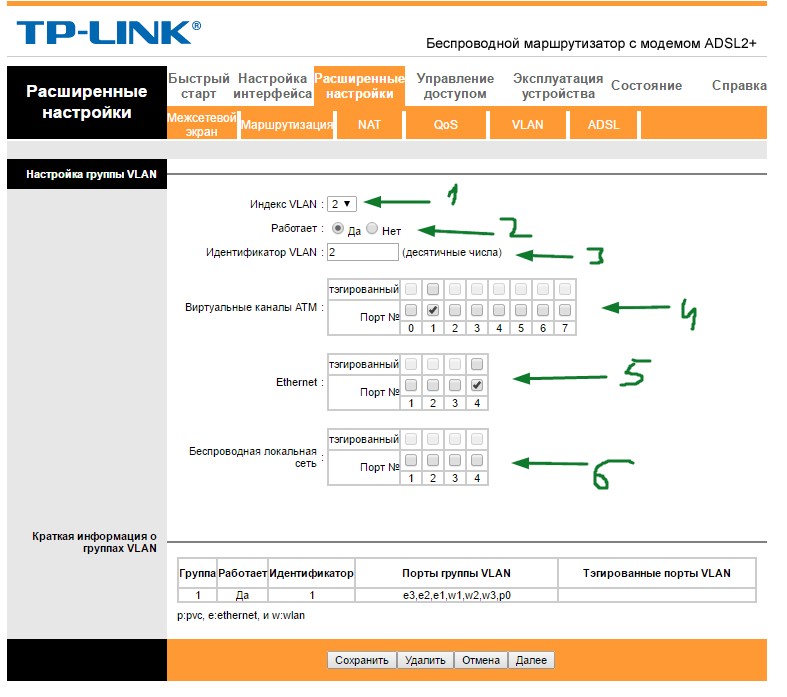
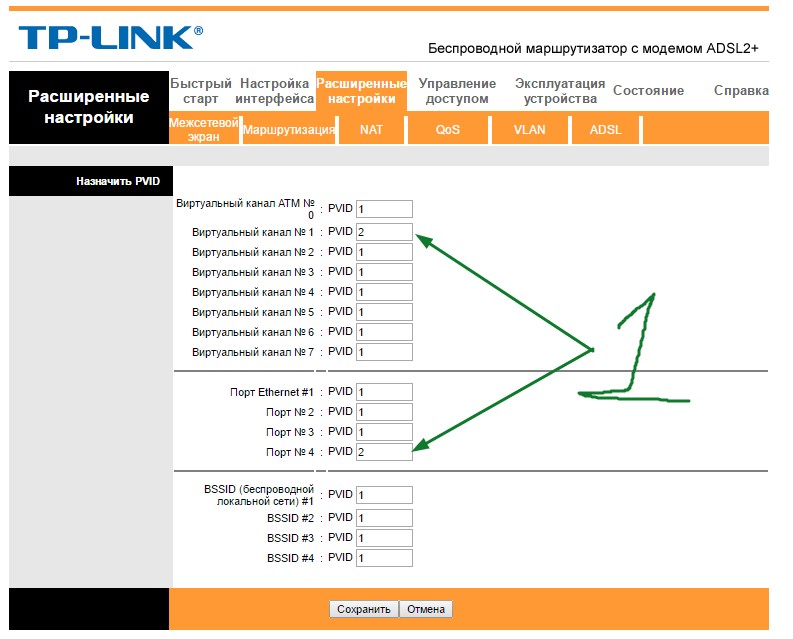
Теперь мы настроили IPTV, предположив, что декодер подключен к 4 порту LAN роутера.
Основные проблемы
Эта информация будет полезна для тех пользователей, которые еще не скачали. Для устранения проблемы нужно нажать и удерживать в течение 10 секунд клавишу «Сброс» для сброса настроек. После перезагрузки устройство TP-Link TD-W8901N настроено с самого начала.
Если панель администрирования не загружается, откройте панель управления с самого начала. Там скачайте разделы «Сеть» — «Просмотр состояния» — «Изменение параметров адаптера». Выберите беспроводное соединение и нажмите на него, в окне «Свойства» выберите версию 4 протокола. Установите автоматический прием адресов, нажмите клавишу «ОК».
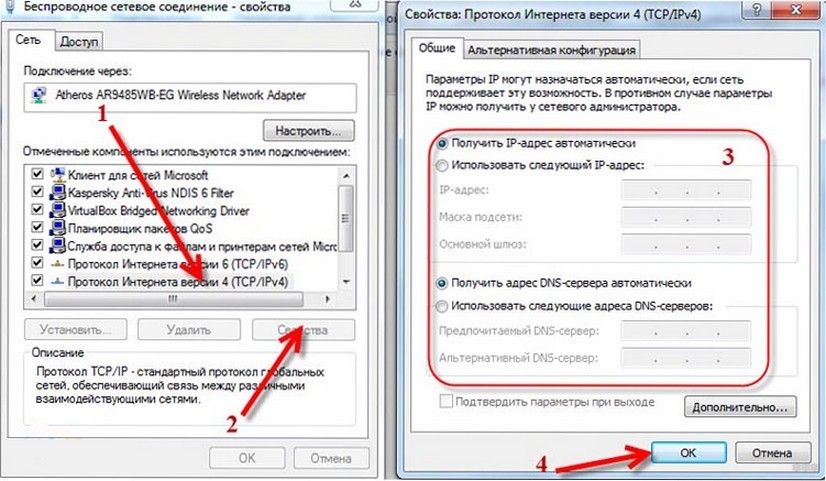
Итоги
Маршрутизатор TP-Link TD-W8901N удобен, надежен и не содержит ошибок. Это достаточно новая модель, представляющая собой комбинированный вариант ADSL-модема и Wi-Fi-роутера, подходит для настройки IPTV. Следуйте инструкциям по настройке в статье, если это все еще не работает, обратная связь приветствуется!
Источник: wifielek.ru